הדרך המהירה ביותר ליצור היפר-קישור בסיסי במסמך של Microsoft 365 היא להקיש ENTER או על מקש הרווח לאחר הקלדת הכתובת של דף אינטרנט קיים, כגון http://www.contoso.com. Microsoft 365 ממיר באופן אוטומטי את הכתובת לקישור.
בנוסף לקישור אל דפי אינטרנט, ניתן ליצור קישורים לקבצים קיימים או חדשים במחשב, לכתובות דואר אלקטרוני ולמיקומים ספציפיים במסמך. ניתן גם לערוך את הכתובת, את הטקסט שיוצג ואת הסגנון או הצבע של גופן ההיפר-קישור.
הערות:
-
אם ברצונך להסיר קישורים או למנוע מ- Microsoft 365 להוסיף היפר-קישורים באופן אוטומטי, ראה הסרה או ביטול של היפר-קישורים.
-
מאמר זה חל על גירסאות שולחן העבודה של Word, Excel, Outlook ו- PowerPoint. ערכה פשוטה של תכונות היפר-קישור מוצעת ב- Microsoft 365 Online. אם יש לך גירסת שולחן עבודה של Microsoft 365, באפשרותך לערוך את המסמך שלך שם לקבלת תכונות היפר-קישור מתקדמות יותר, או לנסות או לקנות את הגירסה העדכנית ביותר של Microsoft 365.
-
בחר את הטקסט או את התמונה שברצונך להציג כהיפר-קישור.
-
ברצועת הכלים, בכרטיסיה הודעה , בחר

באפשרותך גם ללחוץ באמצעות לחצן העכבר הימני על הטקסט או התמונה וללחוץ על קישור בתפריט הקיצור.
-
בתיבה הוסף היפר-קישור, הקלד או הדבק את הקישור בתיבה כתובת.
הערה: אם אינך רואה את התיבה כתובת, ודא שהאפשרות קובץ או דף אינטרנט קיימים נבחרה תחת קישור אל.
קיימת אפשרות להקליד טקסט תצוגה שונה עבור הקישור בתיבה טקסט להצגה.
הערה: אם אינך יודע מהי הכתובת עבור ההיפר-קישור, לחץ על דפדוף באינטרנט

אופציונלי: כדי להתאים אישית את תיאור המסך שמופיע בעת הנחת המצביע מעל ההיפר-קישור, לחץ על תיאור מסך בפינה השמאלית העליונה של תיבת הדו-שיח הוספת היפר-קישור והזן את הטקסט הרצוי.
ניתן להוסיף היפר-קישור לקובץ במחשב או לקובץ חדש שברצונך ליצור במחשב.
-
בחר את הטקסט או את התמונה שברצונך להציג כהיפר-קישור.
-
ברצועת הכלים, בכרטיסיה הודעה , בחר

-
תחת קישור אל, בצע אחת מהפעולות הבאות:
-
כדי לקשר לקובץ קיים, לחץ על קובץ או דף אינטרנט קיימים תחת קישור אל ולאחר מכן אתר את הקובץ ברשימה חפש ב או ברשימה תיקיה נוכחית.
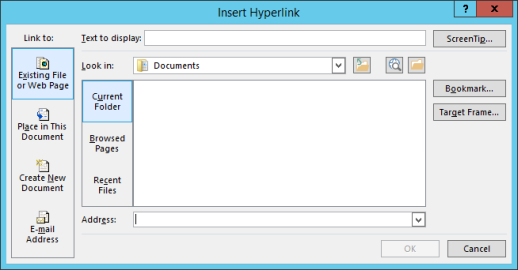
-
כדי ליצור קובץ חדש וריק ולקשר אל הקובץ, לחץ על צור מסמך חדש תחת קישור אל, הקלד שם עבור הקובץ החדש והשתמש במיקום המוצג תחת נתיב מלא או אתר מיקום שמירה אחר על-ידי לחיצה על שנה. באפשרותך גם לבחור אם לערוך את המסמך החדש מאוחר יותר או לפתוח ולערוך את המסמך החדש כעת.
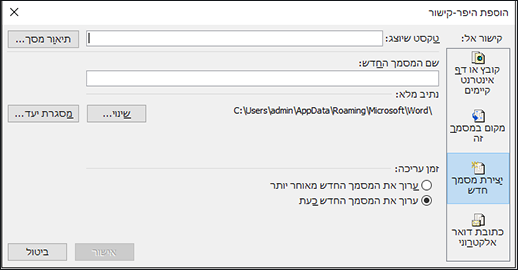
-
אופציונלי: כדי להתאים אישית את תיאור המסך שמופיע בעת הנחת המצביע מעל ההיפר-קישור, לחץ על תיאור מסך בפינה השמאלית העליונה של תיבת הדו-שיח הוספת היפר-קישור והזן את הטקסט הרצוי.
-
בחר את הטקסט או את התמונה שברצונך להציג כהיפר-קישור.
-
ברצועת הכלים, בכרטיסיה הודעה , בחר

באפשרותך גם ללחוץ באמצעות לחצן העכבר הימני על הטקסט או התמונה וללחוץ על קישור בתפריט הקיצור.
-
תחת קישור אל, לחץ על כתובת דואר אלקטרוני.
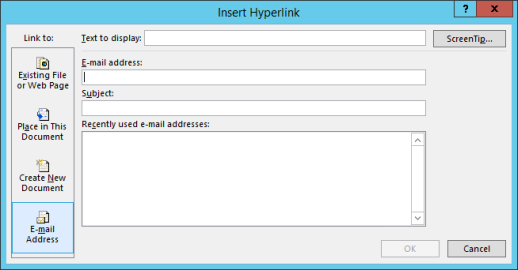
-
הקלד את כתובת הדואר האלקטרוני הרצויה בתיבה כתובת דואר אלקטרוני, או בחר כתובת ברשימה כתובות דואר אלקטרוני שהיו בשימוש לאחרונה.
-
בתיבה נושא, הקלד את נושא ההודעה.
הערה: ייתכן שדפדפני אינטרנט ותוכניות דואר אלקטרוני מסוימים לא יזהו את שורת הנושא.
אופציונלי: כדי להתאים אישית את תיאור המסך שמופיע בעת הנחת המצביע מעל ההיפר-קישור, לחץ על תיאור מסך בפינה השמאלית העליונה של תיבת הדו-שיח הוספת היפר-קישור והזן את הטקסט הרצוי.
ניתן ליצור היפר-קישור להודעת דואר אלקטרוני ריקה גם על-ידי הקלדת הכתובת במסמך. לדוגמה, הקלד someone@example.com, ו- Microsoft 365 ייצור את ההיפר-קישור עבורך (אלא אם כן ביטלת את העיצוב האוטומטי של היפר-קישורים).
באפשרותך ליצור היפר-קישורים המקשרים אל מסמך Word או אל הודעת דואר אלקטרוני ב- Outlook עם סגנונות כותרת או סימניות. ניתן גם לקשר אל שקופיות או אל הצגות מותאמות אישית במצגות PowerPoint ואל תאים ספציפיים וגליונות בגליונות אלקטרוניים של Excel.
עצות:
-
כדי להוסיף סגנון כותרת, בחר את טקסט הכותרת, לחץ על הכרטיסיה בית ב- Word או על הכרטיסיה עיצוב טקסט ב- Outlook ובחר סגנון בקבוצה סגנונות.
יצירת היפר-קישור למיקום במסמך הנוכחי
-
בחר את הטקסט או את התמונה שברצונך להציג כהיפר-קישור.
-
ברצועת הכלים, בכרטיסיה הודעה , בחר

באפשרותך גם ללחוץ באמצעות לחצן העכבר הימני על הטקסט או התמונה וללחוץ על קישור בתפריט הקיצור.
-
תחת קישור אל, לחץ על מקום במסמך זה.
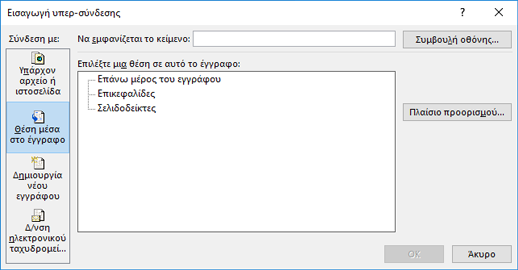
-
ברשימה, בחר את הכותרת (המסמך הנוכחי בלבד), סימניה, שקופית, הצגה מותאמת אישית או הפניה לתא שאליהם ברצונך לקשר.
אופציונלי: כדי להתאים אישית את תיאור המסך שמופיע בעת הנחת המצביע מעל ההיפר-קישור, לחץ על תיאור מסך בפינה השמאלית העליונה של תיבת הדו-שיח הוספת היפר-קישור והזן את הטקסט הרצוי.
יצירת היפר-קישור למיקום במסמך אחר
-
בחר את הטקסט או את התמונה שברצונך להציג כהיפר-קישור.
-
ברצועת הכלים, בכרטיסיה הודעה , בחר

באפשרותך גם ללחוץ באמצעות לחצן העכבר הימני על הטקסט או התמונה וללחוץ על קישור בתפריט הקיצור.
-
תחת קישור אל, לחץ על קובץ או דף אינטרנט קיימים.
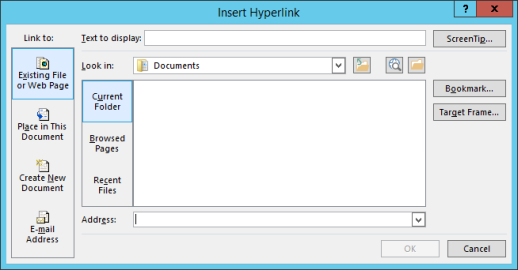
-
בתיבה חפש ב:, לחץ על החץ מטה, אתר את הקובץ שאליו ברצונך לקשר ובחר אותו.
-
לחץ על סימניה, בחר את הכותרת, הסימניה, השקופית, ההצגה המותאמת אישית או ההפניה לתא הרצויות ולאחר מכן לחץ על אישור.
אופציונלי: כדי להתאים אישית את תיאור המסך שמופיע בעת הנחת המצביע מעל ההיפר-קישור, לחץ על תיאור מסך בפינה השמאלית העליונה של תיבת הדו-שיח הוספת היפר-קישור והזן את הטקסט הרצוי.
-
כדי לשנות את הכתובת או את טקסט התצוגה של היפר-קישור שהוספת, לחץ באמצעות לחצן העכבר הימני על הקישור ולאחר מכן לחץ על ערוך היפר-קישור.
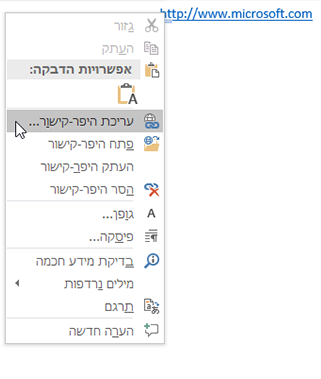
-
כדי לשנות את המראה של היפר-קישור, כגון הסגנון, הגודל או הצבע של הגופן, לחץ באמצעות לחצן העכבר הימני על הקישור ולאחר מכן לחץ על גופן בתפריט הקיצור, או לחץ על אפשרות סגנון כלשהי בסרגל הכלים המצומצם שמופיע.
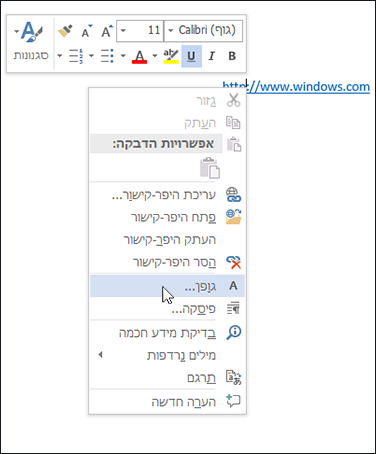
-
כדי להתאים אישית את תיאור המסך המופיע בעת הנחת המצביע מעל ההיפר-קישור, לחץ באמצעות לחצן העכבר הימני על הקישור, לחץ על ערוך היפר-קישור, לחץ על תיאור מסך בפינה השמאלית העליונה של תיבת הדו-שיח והזן את הטקסט הרצוי.










